Формування звіту з ЄСВ за допомогою програмного комплексу «АРМ ЗС»
 | У цій статті ми розповімо про те, які дії необхідно вчинити бухгалтеру, щоб сформувати звіт з єдиного соціального внеску у програмі «1С:Підприємство 7.7». Як імпортувати цей звіт у програму «АРМ ЗС» та підготувати до подання до органів ПФ. Євген САЗОНОВ, консультант «Б & К» |
З 1 січня 2011 року відповідно до Закону України «Про збір та облік єдиного внеску на загальнообов’язкове державне соціальне страхування» від 08.07.2010 р. № 2464-VI (далі — Закон № 2464) замість чотирьох платежів (до Пенсійного фонду, Фонду соціального страхування на випадок безробіття, Фонду соціального страхування з тимчасової втрати працездатності та Фонду соціального страхування від нещасного випадку) запроваджується один — єдиний соціальний внесок (далі — ЄСВ).
У зв’язку з цим і звітність установлено єдину. Зауважимо, що на виконання вимог ст. 6 Закону № 2464 розроблено Порядок формування та подання страхувальниками звіту щодо сум нарахованого єдиного внеску на загальнообов’язкове державне соціальне страхування від 08.10.2010 р. № 22-2 (далі — Порядок № 22-2), який установлює порядок, строки подання звіту про суми нарахованої заробітної плати (грошового забезпечення, доходу) застрахованих осіб та суми нарахованого єдиного внеску до органів ПФ та його форму.
Відповідно до п. 2.2 Порядку № 22-2 звіт подається одним з таких способів:
— в електронній формі з використанням електронного цифрового підпису через центр обробки електронних звітів згідно з Порядком подання звітів до Пенсійного фонду України в електронній формі, затвердженим постановою правління ПФУ від 19.04.2007 р. № 7-7 (у цьому випадку звіт на паперових носіях не подається);
— на паперових носіях, завірених підписом керівника (страхувальника) та скріплених печаткою (за наявності), разом з електронною формою на електронних носіях інформації;
— на паперових носіях, якщо у страхувальника кількість застрахованих осіб не більше п’яти (раніше дозволялося за наявності не більше десяти осіб).
Важливо пам’ятати, що:
— діючим вважається останній електронний або паперовий звіт, поданий страхувальником до закінчення строків подання звітності, визначених Порядком № 22-2 (п. 5.1);
— у разі самостійного виявлення недостовірних відомостей, які подані після закінчення звітного періоду та/або накопичені в електронних базах даних персоніфікованого обліку, страхувальник подає до органу ПФ необхідні коригуючі чи скасовуючі документи, що стосуються виявлених недостовірних відомостей про застраховану особу разом з пояснювальною запискою про зміну відомостей (п. 5.2 Порядку № 22-2);
— якщо звіт подано помилково не за звітний період, а за попередній період, страхувальник повинен подати два звіти: перший — за попередній період, а другий — за поточний період (п. 5.3 Порядку № 22-2).
Подання електронного звіту можливе за наявності у страхувальника та центру обробки електронних звітів сумісних технічних засобів, тобто програмного забезпечення.
Для підготовки звітів в електронному вигляді до ПФУ можна скористатися програмним комплексом «АРМ Звіт Страхувальника» (далі — «АРМ ЗС»). Програма «АРМ ЗС» розроблена з використанням технології програмного комплексу «Бест Звіт Плюс» на підставі договору між Інформаційним центром персоніфікованого обліку ПФУ та ТОВ «Бест Звіт».
Де знайти програму
Основний регламентуючий документ при заповненні та формуванні звіту з ЄСВ — Порядок № 22-2. У п.п. 2.3 цього Порядку зазначено, що електронні носії з первинною звітністю для системи персоніфікованого обліку формуються страхувальником з використанням спеціалізованого програмного забезпечення, актуальні версії якого безоплатно надаються в органі ПФ за місцем узяття на облік та розміщені на офіційному сайті ПФУ.
Програмне забезпечення «АРМ ЗС» є безоплатним. Його можна отримати:
— у районному управлінні ПФУ за місцем реєстрації страхувальника (при собі необхідно мати лазерний диск або флеш-накопичувач);
— скачати базову версію програми можна з сайта Інформаційного центру персоніфікованого обліку ПФУ за таким посиланням: http://www.spov.com.ua/files/ARM_ZS_9.15.000.rar , оновлення для неї: http://www.spov.com.ua/index.php?action=soft.
Якщо підприємство подає звітність в електронному вигляді за допомогою програми «M.E.Doc» чи іншої аналогічної програми, то йому не потрібно додатково користуватися програмою «АРМ ЗС». Усі останні зміни та коректні алгоритми перевірки для формування звітів з ЄСВ у них уже враховано та оновлюються з тією самою періодичністю, що і для програми «АРМ ЗС».
Імпорт звіту з «1С:Підприємства 7.7»
По суті, програма «1С:Підприємство 7.7» служить переносником даних за певний місяць до програми «АРМ ЗС», оскільки для програмних продуктів на платформі 7.7 оновлення регламентованих звітів виходять не зовсім своєчасно. Також у «1С:Підприємстві 7.7» не реалізована довідкова інформація щодо складання звітності, яка дуже допомагає при виникненні нештатних ситуацій.
Щоб сформувати звіт з ЄСВ в «1С:Підприємстві 7.7» у головному меню програми вибираємо «Отчеты → Регламентированные отчеты», у полі «Группа отчетов» вибираємо останню версію регламентованих звітів, які завантажені до програми. Потім із поля «Список отчетов» вибираємо «Отчет в Пенсионный фонд (ЕСВ)» та натискуємо кнопку «Открыть» (рис. 1).
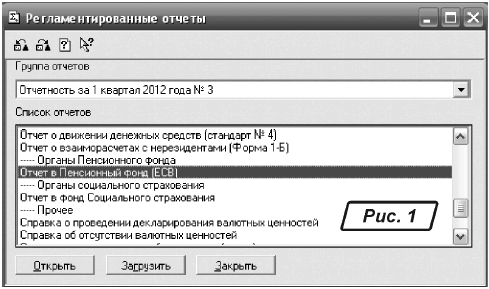
У верхній частині вікна, що відкрилося, необхідно задати потрібний звітний період, установити прапорець напроти поля «Авторасчет» та поля «с копейками».
Якщо підприємство звітує тільки за поточний місяць і в Таблиці 6 «Відомості про нарахування заробітної плати (доходу) застрахованим особам» не заповнюється стовпчик 10 «Тип нарахувань», прапорець у полі «период в табл.6» можна не встановлювати.
У полі «Каталог выгрузки» необхідно вказати папку, в якій буде збережено звіт у форматі «dbf». Якщо зберегти звіт без прив’язки його до певної папки, то при імпорті звіту до програми «АРМ ЗС» цей файл не можна буде вибрати, оскільки у вікні імпорту можна вибирати тільки папку, усі файли в цьому вікні не буде видно. Тепер, коли ми здійснили всі попередні настройки, можна сформувати звіт. Для цього натискуємо на кнопку «Заполнить» (рис. 2).
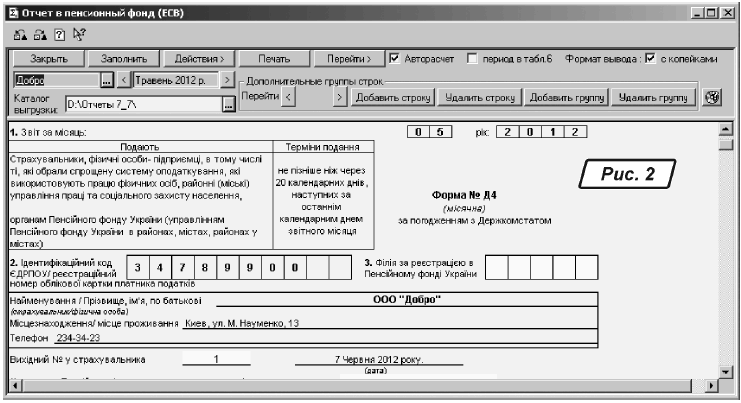
Програма автоматично складе звіт на підставі розрахунково-платіжних відомостей про заробітну плату, які було проведено в цьому місяці. Також при складанні звіту програма використовує з довідника «Сотрудники» таку інформацію:
— стать;
— дату прийняття, дату звільнення працівника. На підставі цієї інформації в місяць виникнення однієї з цих подій програма створює Таблицю 5 «Трудові відносини застрахованих осіб»;
— ознака наявності трудової книжки;
— індивідуальний ідентифікаційний номер.
Для збереження звіту в форматі «dbf» слід натиснути на кнопку «Действия» та зі спливаючого списку вибрати «Сохранить в файлы dbf». У разі успішного збереження звіту програма видасть системне повідомлення, наведене на рис. 3.
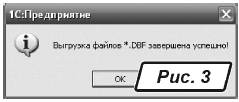
Імпорт звіту до «АРМ ЗС»
Потім відкриваємо програму «АРМ ЗС». Перед імпортом звіту з «1С» її необхідно оновити до останньої версії. Щоб визначити версію «АРМ ЗС», що встановлена на вашому комп'ютері, зайдіть до головного меню «Довідка → Про програму» — і програма видасть системне повідомлення про поточну версію.
Зайдіть на сайт http://www.spov.com.ua та перевірте версію останнього оновлення: якщо воно не збігається з версією вашої програми, потрібно здійснити оновлення.
Ця процедура є обов’язковою, оскільки сформований звіт із застосуванням старої версії програми може містити помилки, які мала попередня версія, або звіт буде сформовано на формі бланка, що втратив чинність, що, у свою чергу, може призвести до небажаних наслідків починаючи від повторного здавання звіту і аж до штрафних санкцій, якщо цю помилку буде виявлено після закінчення строку звітного періоду.
Тепер перейдемо до процедури імпорту звіту. У головному меню вибираємо «Звітність → Єдиний внесок». У меню вікна, що відкрилося, вибираємо «Звіт → Імпорт з DBF». У вікні «Імпорт даних з DBF», що відкрилося, у полях «Місяць» і «Рік» установлюємо необхідний період, у полі «Оберіть каталог для імпорту» вказуємо шлях до папки, де знаходиться вивантажений з «1С» звіт. Потім натискуємо кнопку «ОК» (рис. 4). Після завершення імпорту програма покаже вікно, наведене на рис. 5.
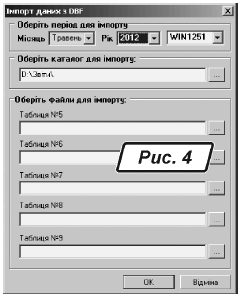

Після завантаження всі таблиці звіту мають статус «Новий». Цей статус означає, що звіти не були перевірені програмними алгоритмами. Також звертаємо вашу увагу, що після вивантаження створюється враження, що імпорт Таблиці 1 «Нарахування внесків на загальнообов’язкове державне пенсійне страхування» не було здійснено, оскільки ця таблиця не має статусу в програмі, проте всі дані цієї таблиці завантажені. Щоб з’явився статус, просто зайдіть до неї (рис. 6).
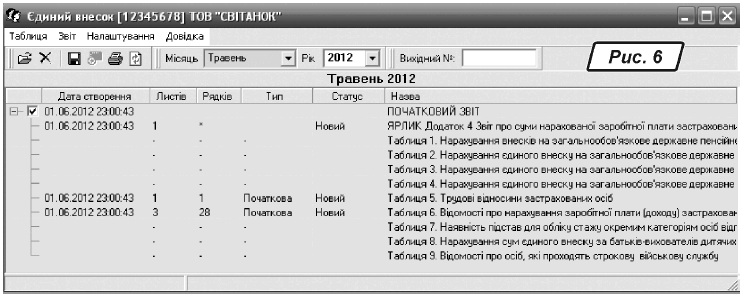
Для змінення статусу звіту необхідно зайти в кожен документ та в командному рядку натиснути на кнопку «Перевірити документ».
Якщо документ містить помилки, програма повідомить про це у спеціальному вікні. Там же буде розміщено рекомендації, як виправити помилки.
Після того як усі документи у звіті отримають статус «Перевірений», можна приступати до завершального етапу — до збереження звіту на електронний носій для подання його копії до органів ПФ, а також до друкування звіту. Для цього у вікні «Єдиний внесок» необхідно скористатися кнопками «Зберегти на диск» та «Друк».
Зверніть увагу: за допомогою програми «АРМ ЗС» можна також вводити дані в ручному режимі без імпорту даних з «1С» чи іншої подібної бухгалтерської програми. Успіхів у роботі!







